Notificações
Os administradores do Server podem configurar notificações por e-mail para vários eventos, como registro de conta no Server, alterações de senha ou compartilhamento de fluxos de trabalho. Gerencie notificações de e-mail habilitadas, texto de mensagens e grupos de notificação na página "Notificações".
Importante
Como um administrador do Server, você não pode adicionar ou remover usuários de um grupo de e-mails. Os grupos de e-mail servem para agrupar notificações, as quais os usuários podem habilitar ou desabilitar.
Somente os usuários que fizeram login na IU do Server pelo menos uma vez recebem notificações por e-mail.
As notificações por e-mail não são compatíveis com e-mails de distribuição, como sales@alteryx.com.
Para habilitar as notificações por e-mail, insira as informações do servidor SMTP nas configurações do sistema, na tela Server UI > SMTP. Acesse a página de ajuda IU do Server para obter mais informações.
Para gerenciar notificações, vá para a página Notificações da interface de administrador do Server.
Adicionar uma mensagem do sistema
Você pode adicionar uma mensagem do sistema a ser exibida aos usuários do Server quando eles fizerem login na UI do Server. A mensagem do sistema é exibida como um alerta de banner na parte superior da página quando os usuários do Server fazem login. Os usuários podem fechar a mensagem do sistema selecionando OK. Você pode usar essa mensagem para notificar os usuários sobre alterações ou tempo de inatividade do sistema.
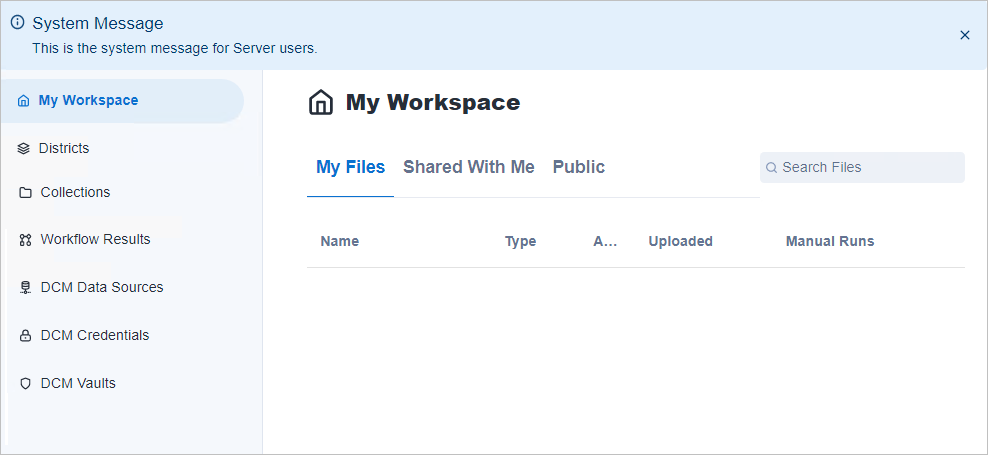
Para adicionar uma mensagem do sistema, vá para a página Notificações e selecione a guia Mensagens do sistema. Insira o texto da mensagem no campo Texto exibido e selecione Salvar e pré-visualizar. Para remover uma mensagem do sistema, exclua o texto no campo Texto exibido e selecione Salvar e pré-visualizar.
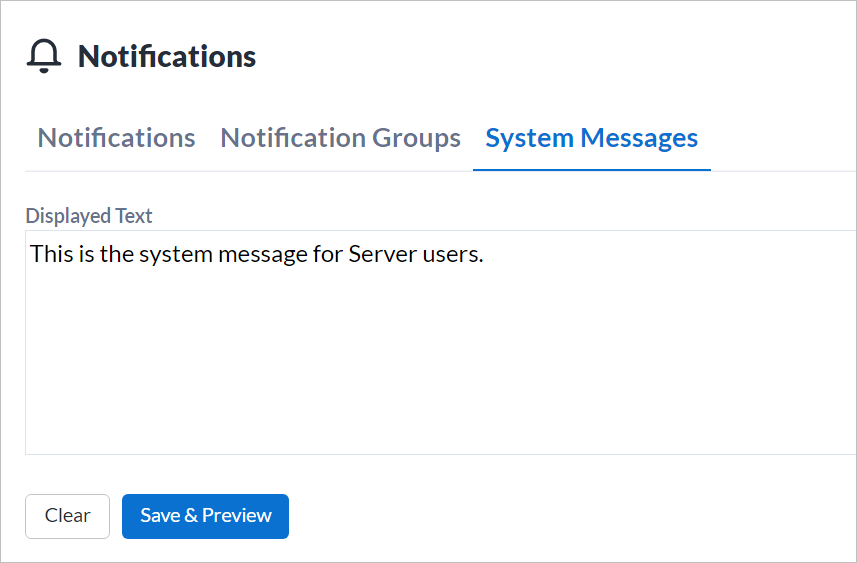
Habilitar ou desabilitar notificações
Para habilitar ou desabilitar as notificações, selecione a guia Notificações. Em seguida, selecione uma notificação na lista. Para habilitar uma notificação, marque a caixa Status do e-mail. Para desabilitar uma notificação, desmarque a caixa Status do e-mail.
Alterar as notificações para HTML ou texto sem formatação
As notificações são enviadas como HTML por padrão. E-mails em HTML permitem imagens e formatação de texto. E-mails em texto sem formatação imagens ou formatação de texto. Se os usuários estiverem com problemas para visualizar o conteúdo das notificações por e-mail, você pode alterar para texto sem formatação. Para alterar como as notificações são enviadas, selecione uma notificação na lista. Altere Enviar e-mail como para HTML ou Texto sem formatação.
Editar texto de notificação
Para editar o texto de notificação padrão, selecione uma notificação na lista.
No campo Assunto, edite o assunto padrão da notificação.
No campo Corpo, edite o texto da mensagem.
Selecione Grupo para alterar o grupo de e-mails para o qual a notificação é enviada. Você também pode gerenciar grupos de notificação na página Grupos de notificação.
Clique em Salvar.
Adicionar variáveis de espaço reservado
A linha de assunto e o corpo do e-mail contêm variáveis de espaço reservado que são preenchidas com base no perfil do usuário.
Para adicionar uma variável de espaço reservado, clique em + Variável e, em seguida, selecione a variável no menu suspenso. Para confirmar suas alterações, clique em Salvar.
As seguintes variáveis estão disponíveis: Collection Name (nome da coleção), Collection Owner Name (nome do proprietário da coleção), Collection URL (URL da coleção), Workflow Name (nome do fluxo de trabalho), Workflow URL (URL do fluxo de trabalho) e Collection Owner URL (URL do proprietário da coleção).
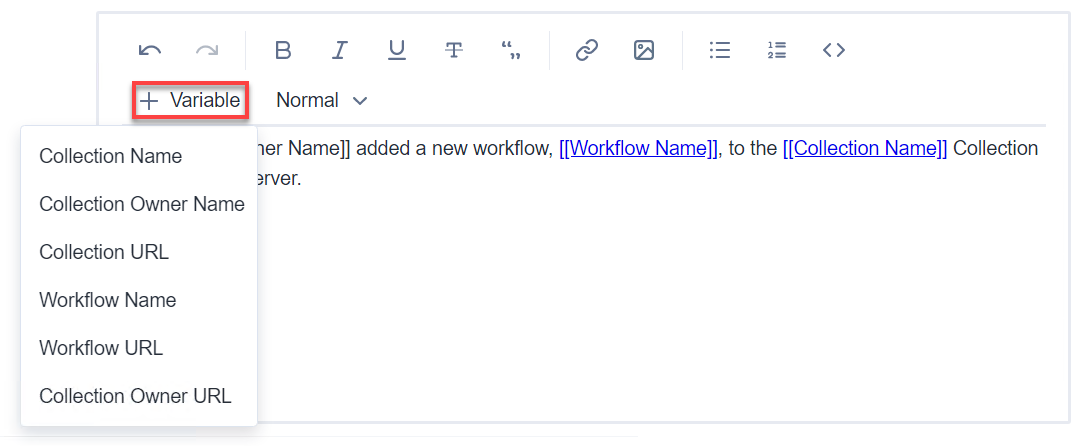
Nota
Devido a um defeito conhecido, TPRI-1481, as imagens e os links não estão localizados. Para obter mais informações, acesse Notas de versão do Server 2023.1.
Grupos de notificação
Use os grupos de notificação para criar um agrupamento de notificações por e-mail para habilitar e desabilitar essas notificações rapidamente.
Há três grupos de notificação padrão:
Fluxos de trabalho compartilhados no Gallery público
Coleções compartilhadas comigo
Fluxos de trabalho adicionados ou atualizados em coleções compartilhadas comigo
Para revisar e alterar as notificações por e-mail incluídas nesses grupos, selecione uma notificação e selecione um grupo de notificação no menu suspenso Grupo.
Criar um novo grupo de notificação
Você também pode criar um grupo personalizado na guia Grupos de notificação da página Notificações.
Insira o Nome do grupo.
Em seguida, selecione as notificações que você deseja adicionar ao grupo no menu suspenso Notificação. Você pode selecionar várias notificações.
Selecione Criar.
Desabilitar ou habilitar um grupo de notificação ativando ou desativando o grupo
Depois de agrupar as notificações por e-mail usando os grupos de notificação, você pode habilitar e desabilitar rapidamente várias notificações por e-mail ao Ativar e Desativar os grupos em Grupos de notificação.
Optar por sair de um grupo de notificação
Os usuários podem optar por sair de um grupo de notificação na seção Notificações por e-mail no próprio perfil.
Lista de ações de notificações por e-mail
O Server envia notificações por e-mail para cada uma dessas ações assim que o SMTP é configurado. Você pode desabilitar notificações individuais por e-mail. Acesse Habilitar ou desabilitar e-mails.
Fluxo de trabalho adicionado à coleção: enviada quando um usuário adiciona um fluxo de trabalho a uma coleção.
Fluxo de trabalho atualizado na coleção: enviada quando um usuário atualiza um fluxo de trabalho em uma coleção.
Coleção compartilhada com usuário: enviada ao usuário quando outro usuário compartilha uma coleção com ele.
Função de usuário membro concedida: enviada quando um administrador atribui ao usuário a função de membro.
Função de usuário criador concedida: enviada quando um administrador atribui ao usuário a função de criador.
Fluxo de trabalho compartilhado no Server público: enviada quando um usuário compartilha um fluxo de trabalho para a seção pública "Meu espaço de trabalho" (página inicial).
O administrador criou uma nova conta de proprietário de licença: enviada ao usuário quando sua conta é criada.
O administrador criou uma nova conta de usuário: enviada ao usuário quando sua conta é criada.
Licença criada: enviada ao administrador quando ele compra uma licença.
Função de usuário membro expirada: enviada ao usuário quando sua função de membro tiver expirado.
Função de usuário membro revogada: enviada ao usuário quando sua função de membro é revogada.
E-mail de validação: e-mail com código de validação enviado ao usuário quando ele cria uma conta.
Senha alterada: enviada ao usuário quando sua senha é alterada.
Redefinição de senha: enviada ao usuário quando solicita uma redefinição de senha.
Usuário pendente – Fluxo de trabalho adicionado à coleção: enviado a um usuário pendente quando um fluxo de trabalho é adicionado a uma coleção que ele foi convidado a visualizar.
Usuário pendente – Coleção atualizada: enviada a um usuário pendente quando uma coleção que ele foi convidado a visualizar é atualizada.
Usuário pendente convidado para uma coleção: enviada para um usuário pendente quando ele é convidado para uma coleção.
Função de membro concedida a usuário pendente: enviada a um usuário pendente quando ele recebe a função de membro.
Função de criador concedida ao usuário pendente: enviada a um usuário pendente quando ele recebe função de criador.
Indicação: enviada quando um usuário deseja indicar alguém para o Server.
Link compartilhado para fluxo de trabalho: enviada a um usuário quando um fluxo de trabalho é compartilhado com ele.
Notificação de criação de licença: mensagem enviada ao Alteryx quando uma nova licença é criada.
O administrador criou uma nova conta de usuário ativa: enviada quando um administrador adiciona uma conta ativa.
Compartilhamento de coleções concedido: enviada quando os direitos de compartilhamento são concedidos a um usuário em uma coleção.
Compartilhamento de coleções revogado: enviada quando os direitos de compartilhamento são revogados a um usuário em uma coleção.
Erro de limpeza de coleção: enviada aos administradores do Server quando o processo de limpeza em segundo plano da coleção apresenta um erro.
Bem-vindo(a) ao Alteryx Server: enviada ao usuário quando sua conta é criada via API.
Propriedade do fluxo de trabalho transferida para o usuário: um usuário transferiu um fluxo de trabalho para você. A notificação é enviada quando você transfere fluxos de trabalho tanto por meio da IU do Server quanto da API.
Propriedade do fluxo de trabalho transferida do usuário para outra pessoa: um usuário transferiu a sua propriedade do fluxo de trabalho para outra pessoa. A notificação é enviada quando você transfere fluxos de trabalho tanto por meio da IU do Server quanto da API.
Propriedade da coleção transferida do usuário para outra pessoa: um usuário transferiu a sua coleção para outra pessoa. A notificação é enviada quando você transfere coleções tanto por meio da IU do Server quanto da API.
Propriedade da coleção transferida para o usuário: um usuário transferiu uma coleção para você. A notificação é enviada quando você transfere coleções tanto por meio da IU do Server quanto da API.
Propriedade do agendamento transferida para o usuário: um usuário transferiu um agendamento para você. A notificação é enviada quando você transfere agendamentos tanto por meio da IU do Server quanto da API.
Propriedade do agendamento transferida do usuário para outra pessoa: um usuário transferiu seu agendamento para outra pessoa. A notificação é enviada quando você transfere agendamentos tanto por meio da IU do Server quanto da API.
Use o campo Pesquisar para pesquisar pela notificação por uma palavra-chave.
Notificações globais
Tanto administradores quanto usuários podem acessar suas notificações pela barra de menus no canto superior direito selecionando o ícone de sino. O menu suspenso "Notificações" sumariza as notificações mais recentes, incluindo detalhes, e permite que você as visualize rapidamente. Ao receber uma notificação sobre a atualização de um ativo, você pode clicar no link disponível para ser direcionado ao ativo em questão. Um círculo vermelha é exibida para todas as notificações não lidas. Para marcá-las como lidas, selecione notificações individuais no menu suspenso "Notificações".
Ao clicar no sino, você obtém uma visualização das notificações mais recentes (até dez). Quando tiver mais de dez notificações, você pode selecionar Exibir todas as notificações para ver uma lista completa.
Quando quiser mostrar apenas notificações não lidas, selecione o botão de alternância Mostrar apenas não lidas no canto superior direito da lista suspensa "Notificações".